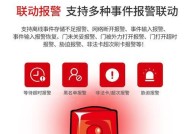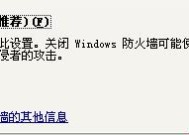老电脑独立显卡启动的操作步骤是什么?
- 网络经验
- 2025-06-09
- 25
- 更新:2025-05-30 03:52:46
在当今这个快速发展的计算机时代,许多用户都渴望为其老化的电脑升级以延长使用周期。独立显卡的升级是一个有效的选择,它能显著提高电脑的图形处理能力。但对于初学者而言,独立显卡的安装和设置可能会稍显复杂。本文将为你详细阐述老电脑独立显卡启动的操作步骤,助你顺利完成升级。
准备工作
在启动独立显卡前,需要确保几个前提条件得到满足:
1.确认显卡兼容性:你需要确认你的电脑主板上有空闲的PCIExpress插槽。确保你的电源单元(PSU)有足够功率的6或8针辅助供电接口,以支持新显卡。
2.检查电源要求:仔细阅读显卡说明书,了解其对电源的具体要求,确保电源单元符合显卡的要求。
3.下载并安装驱动程序:在更换显卡之前,最好在你的老显卡下安装好新显卡的驱动程序。这可以通过访问显卡制造商的官方网站来完成。

安装独立显卡
安装过程需要断开电源和关闭电脑,以防造成硬件损坏。以下是详细步骤:
1.断开电源并关闭电脑:将电脑彻底断电,并确保显示器、鼠标和键盘等外设也已经拔下。
2.打开机箱:使用螺丝刀打开电脑机箱侧板。
3.断开老显卡连接:如果你的电脑上已经有老显卡,需要先将其从PCIExpress插槽中拔出,并断开所有连接到显卡的视频输出线缆。
4.安装新显卡:将新显卡插入空闲的PCIExpress插槽。确保显卡牢固地与插槽连接,并插紧。
5.连接电源线:如果你的新显卡需要额外的电源线,务必连接上相应的6或8针辅助供电线。
6.安装机箱侧板:将显卡安装完毕后,重新安装并固定好电脑机箱侧板。
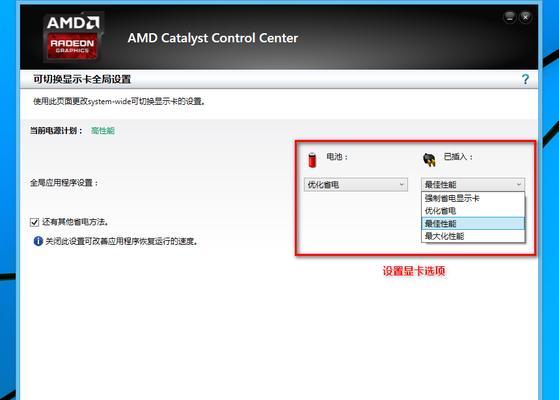
启动并配置显卡
完成硬件安装后,需要启动电脑并进行一些基本配置:
1.启动电脑:连接好所有外设,然后开启电源启动电脑。
2.进入BIOS/UEFI设置:在电脑启动过程中,通常需要按特定键(如F2、DEL等)进入BIOS或UEFI设置。
3.选择显卡启动:在BIOS/UEFI设置界面,找到显示设置部分,并选择从你的新显卡启动。同时,检查其它设置是否符合你的新显卡要求。
4.保存并退出:完成设置后保存更改并退出,电脑将重启。
5.安装显卡驱动:重启后,系统可能会自动识别新显卡并提示安装驱动。若系统未能自动安装,你需要手动安装之前下载好的驱动程序。
6.重启并测试:安装驱动后重启电脑,进入操作系统检查显卡是否正常工作。你可以运行一些图形密集型的应用程序或游戏来测试新显卡的性能。
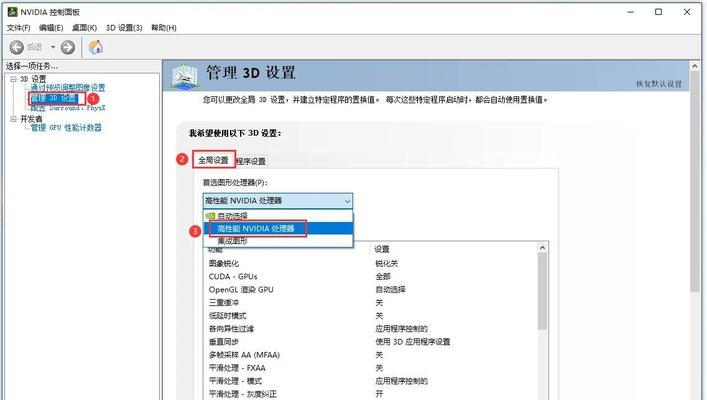
常见问题与解决方法
显卡不被识别:如果显卡在BIOS中不被识别,请确保显卡与插槽连接牢固,或尝试更换插槽。
驱动安装失败:确保从显卡制造商的官方网站下载最新的驱动程序,有时可能需要在安全模式下安装。
电脑无法启动:检查所有硬件连接是否正确,包括显卡是否正确插入插槽、电源线连接是否稳固等。
结语
通过以上步骤,你应该能够顺利地在老电脑上安装并启动独立显卡。请记得在操作过程中要仔细阅读说明书,注意安全。电脑升级后,你将享受到更好的性能和体验。如果在操作过程中有任何疑问,欢迎在评论区留言,我们将尽力为你解答。